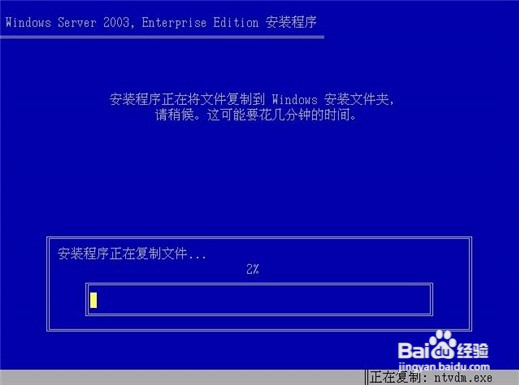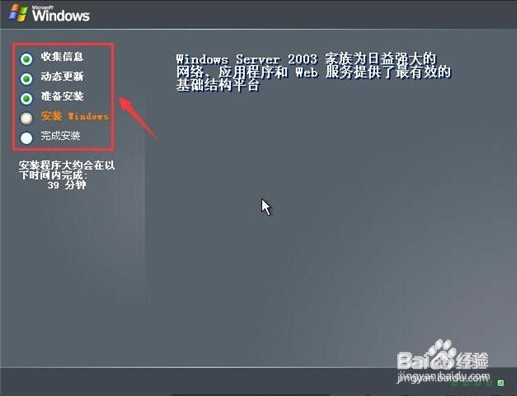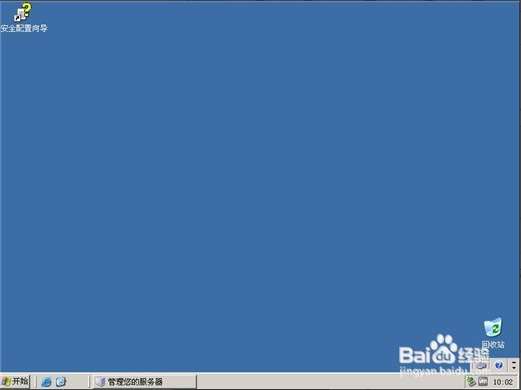如何安装和使用VMware Workstation 虚拟机
1、打开Vmware Workstation,点击“创建新的虚拟机”,或者点击左上角的“文件”菜单,在里面点击新建虚拟机,然后梯瓣氨割开始创建虚拟机,选择创建方式,刚开始可以选择典型,之后学会了可以试着使用自定义来创建虚拟机

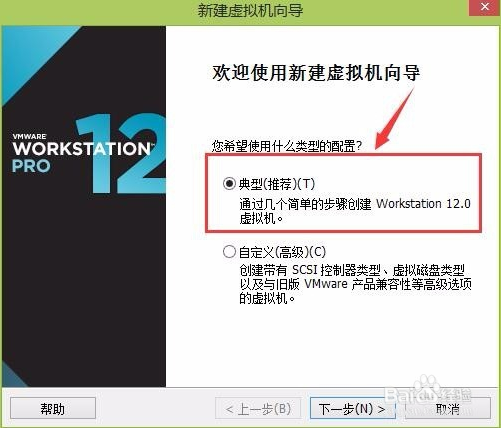
2、选择“安装程序光盘映像文件”,然后鼠标点击右边的浏览,找到“.iso”结尾的操作系统映像文件,点击选择打开
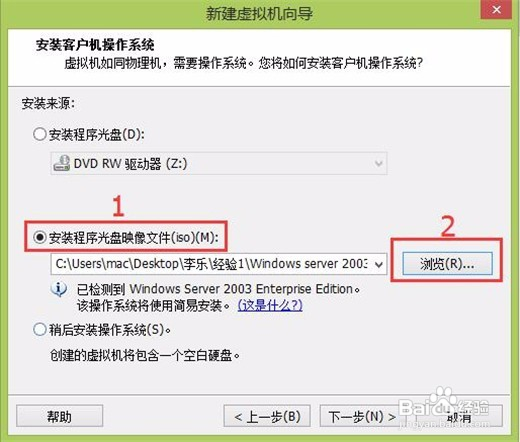

3、这里需要填写产品密匙,产品密匙可以自行到网上搜索相应版本的来进行填写也可以使用你购买到的产品密匙填写,填写完成后将用户名密码填写上,然后点击下一步
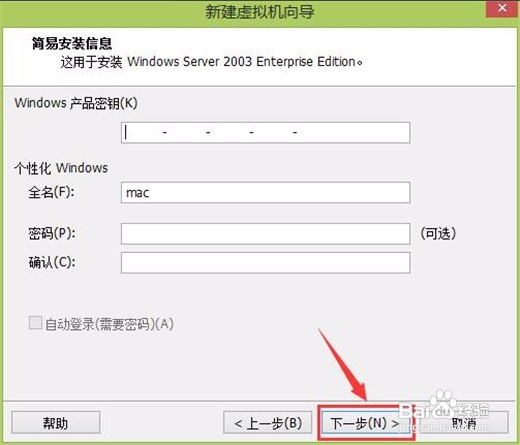
4、填写虚拟机名称,默认也可以,然后选择安装路径,一般不将文件存放路径放在C盘,可以点击“浏览”来选择放在其他磁盘分区里面,这样可以节省C盘空间
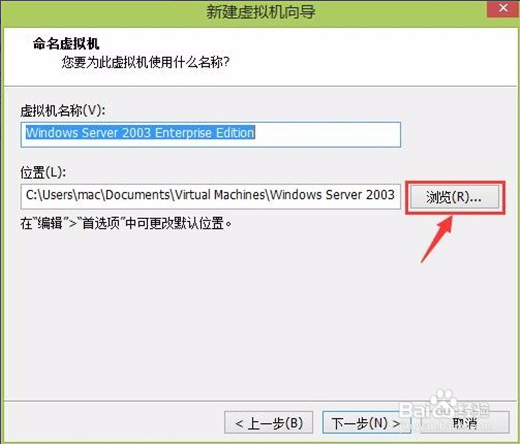
5、指定虚拟机的磁盘士候眨塄大小,一般默认是40GB,你也可以进行手动填写,然后下面又分为将磁盘存储为单个文件或者将磁盘拆分为多个文件,前者的好处是性能高,不利于在计算机之间移动虚拟机,后者则是性能低,但是方便在计算机之间移动虚拟机,一般如果操作多个虚拟机,可以选择第二个,单个虚拟机则可以选择第一个

6、这里提示已经准备好虚拟机,并且在下面例出了刚才创建过程中配置的参数,而且在创建过程中我们已经将虚拟机的映像光盘添加了进来,所以下面“创建后开启此虚拟机”的选项是默认选中的,点击完成后将会自动开始安装

7、然后耐心等待安装完成,可以从左侧看到安装的进度和大约需要的时间